Поправите код грешке пријаве Мицрософт Теамс 6
Садржај:

Ово је једна од најчешћих грешака са којима се суочавакорисници када покушају да се пријаве у апликацију Теамс. Уместо да се могу успешно пријавити, кориснике обично дочекује Код грешке 6. Пратећа порука саветује их да се поново пријаве на свој налог, али изгледа да ни то не говори о успеху. Дакле, ако се на крају суочите са овом грешком, ево неколико исправки које бисте требали испробати:

↑ Код грешке 6 | Жао нам је - налетели смо на проблем
Ево неколико решења за исправљање кода грешке 6 у апликацији Мицрософт Теамс за рачунар са оперативним системом Виндовс 10, 8.1, 8 и 7
↑ Поправка 1: Избришите кеш меморију
Ако се временом накупило пуно привремених података,онда би то могло бити у сукобу са правилним функционисањем апликације. У овом случају најбоље је избрисати датотеке кеш меморије са рачунара, што се може учинити на следећи начин:

- Покрените Филе Екплорер и идите у директоријум Теам'с Цацхе, користећи доњу адресу % аппдата% Мицрософттеамсцацхе
- Сада користи Цтрл + А да бисте изабрали све датотеке и притисните дугме Делете да бисте их уклонили.
- Погледајте да ли је у стању да поправи код грешке програма Мицрософт Теамс 6. Ако није, пређите на следеће решење.
↑ Поправка 2: Проверите дозволе за програме независних произвођача
Тимови су добили неколико апликација независних произвођачаинтеграције такође. Ако неко од њих нема потребну дозволу, можда неће функционисати у складу са очекиваним линијама и можда ће приказати горе поменути код грешке. Дакле, да бисте проверили и исправили ове дозволе, погледајте следеће кораке:

- Пријавите се на Контролна табла за администраторе тимова и пријавите се са својим акредитивима.
- Сада иди на Апликације за тим> Управљање апликацијама и изаберите Подешавања за целу организацију.
- Уверите се да „Дозволи независне апликације”Прекидач је омогућен. Ако не, учините то одмах и вашу грешку треба исправити.
Закључак: Исправите да нам је жао - наишли смо на проблем код грешке 6 у апликацији Мицрософт Теамс за Виндовс рачунар
Трикови
Трикови










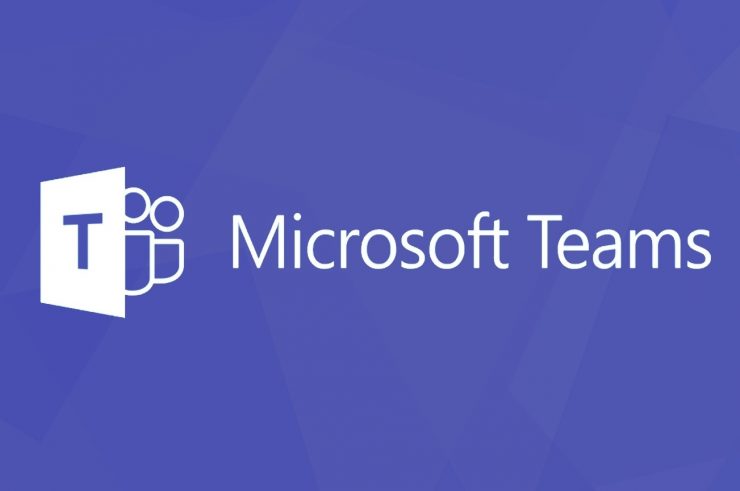






![[Исправити] Код грешке 0к800704цф у оперативном систему Виндовс 10](/images/Other/Fix-0x800704cf-Error-Code-on-Windows-10_2904.png)
